
PHP 편집기 Apple은 오늘 Word 문서에서 페이지 변경을 수행하는 방법을 소개합니다. 페이지 변경은 문서를 편집할 때 매우 일반적인 기능으로, 문서를 더 명확하고 읽기 쉽게 만들 수 있습니다. Word 문서에서 페이지 변경 작업 단계는 매우 간단합니다. 먼저 페이지 변경이 필요한 위치에 커서를 놓은 다음 페이지 레이아웃 메뉴에서 "구분 기호" 옵션을 클릭한 다음 "페이지 나누기"를 선택하여 변경합니다. 페이지 변경. 이 간단한 조작을 통해 Word 문서에서 페이지 변경 기능을 쉽게 구현할 수 있습니다.
간단한 방법은 Word에서 새 빈 문서를 만들고 보여주고 싶은 데이터를 입력하는 것입니다. 페이지 변경 작업을 수행하려면 단축키 Ctrl+Enter를 사용하여 빠르게 페이지 나누기를 삽입하면 문서의 다음 페이지로 빠르게 이동할 수 있습니다. 이 방법은 페이지를 자주 변경해야 하는 작업에 적합하며 시간을 절약하고 효율성을 높일 수 있습니다. 또한 삽입 메뉴의 페이지 나누기 옵션을 사용하여 Word에서 페이지 나누기를 수동으로 삽입할 수도 있습니다. 이를 통해 각 페이지의 내용을 유연하게 제어하고 필요할 때 페이지 변경을 수행할 수 있습니다. 바로 가기 키를 사용하든 페이지 나누기를 수동으로 삽입하든 관계없이 사용자가 Word 문서에서 페이지 변경을 쉽게 수행하는 데 도움이 될 수 있습니다.
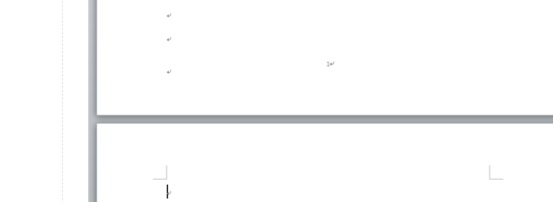
방법 2: 이 방법은 그림에 표시된 대로 기사 끝에 있는 "ctrl+enter" 단축키만 누르면 다음 페이지로 이동하기 때문에 첫 번째 방법보다 빠릅니다.
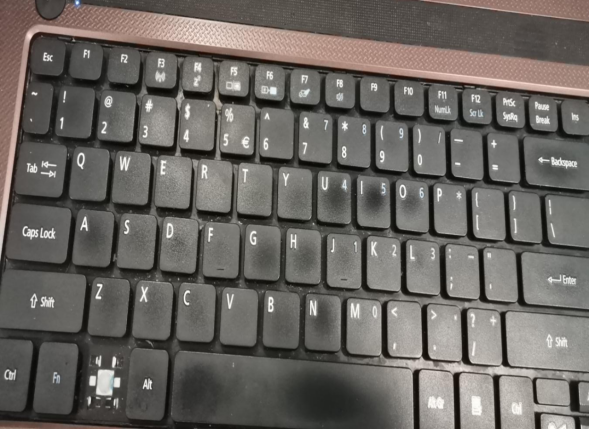
방법 3:
1. 그림과 같이 글 마지막에 있는 "삽입" 버튼을 클릭하세요.

2. "페이지" 버튼을 다시 클릭하세요. 이제 페이징이 완료되었습니다. 이 방법은 많은 양의 텍스트에서 페이징이 필요한 페이지와 위치를 정확하게 찾는 데 적합합니다. 페이지 나누기를 빠르게 사용하면 페이징이 간단하고 편리해집니다.
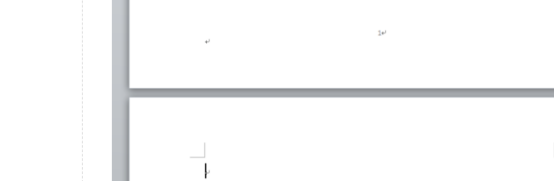
위 내용은 Word에서 페이지를 변경하는 단계는 무엇입니까?의 상세 내용입니다. 자세한 내용은 PHP 중국어 웹사이트의 기타 관련 기사를 참조하세요!